■概要
Bubbleで特定の条件を満たすデータ(Thing)が作成された際、その情報をSPIRALへ手作業で登録するのは手間がかかり、入力ミスも起こりやすい作業ではないでしょうか。このワークフローを利用することで、BubbleでのThing作成をトリガーとして、条件に応じたデータのみをSPIRALへ自動的に追加できるため、これらの課題を解消し業務を効率化できます。
■このテンプレートをおすすめする方
■このテンプレートを使うメリット
■フローボットの流れ
※「トリガー」:フロー起動のきっかけとなるアクション、「オペレーション」:トリガー起動後、フロー内で処理を行うアクション
■このワークフローのカスタムポイント
■注意事項

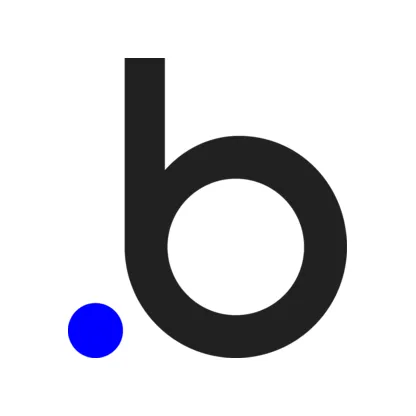
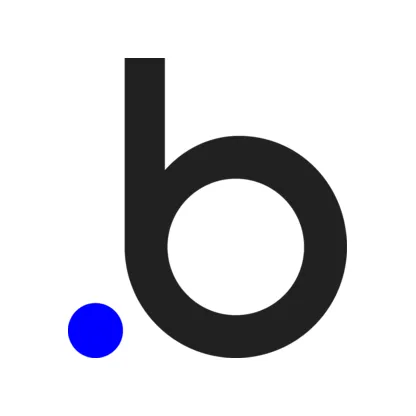

 Thingが作成されたら
Thingが作成されたら
 Thingが作成・更新されたら
Thingが作成・更新されたら
 API Connectorを送信したら
API Connectorを送信したら
 レコードが作成されたら
レコードが作成されたら
 レコードが作成・更新されたら
レコードが作成・更新されたら
 Thingを取得
Thingを取得
 Thingを検索
Thingを検索
 Thingを作成
Thingを作成
 Thingを更新
Thingを更新
 Thingを削除
Thingを削除
 レコードを取得
レコードを取得
 レコードを登録
レコードを登録
 レコードを更新
レコードを更新
 レコードを削除
レコードを削除
 ファイルアップロードトークンを発行
ファイルアップロードトークンを発行
 ファイルをアップロード
ファイルをアップロード
 ファイルをダウンロード
ファイルをダウンロード
 レコードにファイルを関連付ける
レコードにファイルを関連付ける
 レコードを検索
レコードを検索
 Thingが作成されたら
Thingが作成されたら Thingが作成・更新されたら
Thingが作成・更新されたら API Connectorを送信したら
API Connectorを送信したら Thingを取得
Thingを取得 Thingを検索
Thingを検索 Thingを作成
Thingを作成 Thingを更新
Thingを更新 Thingを削除
Thingを削除 レコードが作成されたら
レコードが作成されたら レコードが作成・更新されたら
レコードが作成・更新されたら レコードを取得
レコードを取得 レコードを登録
レコードを登録 レコードを更新
レコードを更新 レコードを削除
レコードを削除 ファイルアップロードトークンを発行
ファイルアップロードトークンを発行 ファイルをアップロード
ファイルをアップロード ファイルをダウンロード
ファイルをダウンロード レコードにファイルを関連付ける
レコードにファイルを関連付ける レコードを検索
レコードを検索